Locirajte svoje velike datoteke uz pomoć alata treće strane
- Velike datoteke može biti teško pronaći na računalu, pogotovo ako ne znate što želite.
- Vjerojatno već znate da su ugrađeni alati za pretraživanje u sustavu Windows prilično ograničeni. Alat treće strane odličan je početak za pronalaženje tih datoteka.
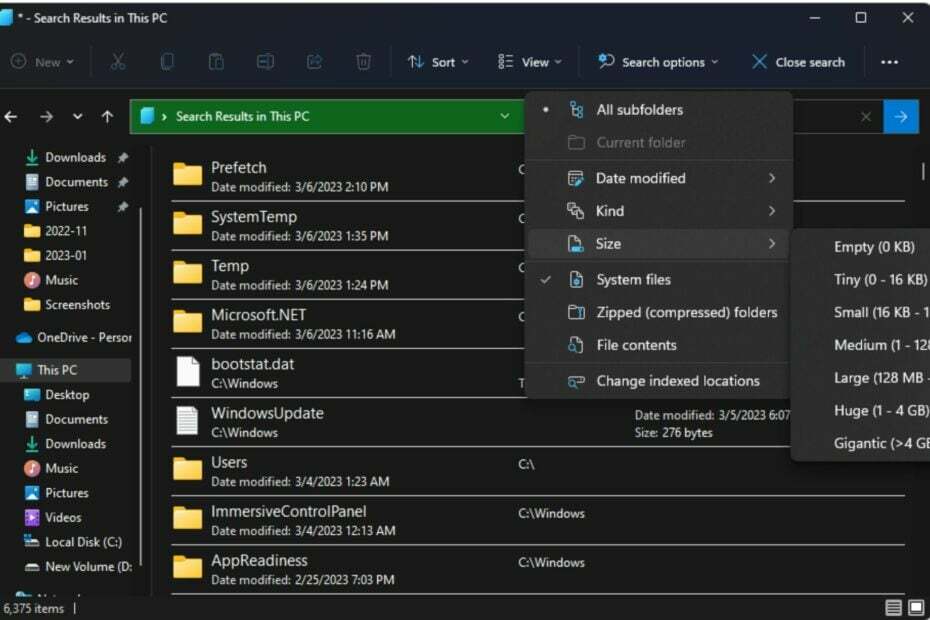
xINSTALIRAJTE KLIKOM NA PREUZMI DATOTEKU
SPONZORIRANO
- Preuzmite i instalirajte Fortect na vašem računalu.
- Pokrenite alat i Započnite skeniranje pronaći pokvarene datoteke koje uzrokuju probleme.
- Kliknite desnom tipkom miša na Započni popravak kako biste riješili probleme koji utječu na sigurnost i performanse vašeg računala.
- Fortect je preuzeo 0 čitatelja ovog mjeseca, ocijenjeno 4,4 na TrustPilot
Velike datoteke često su pohranjene na vašem tvrdom disku i mogu zauzeti puno prostora. Ponekad ćete možda htjeti pronaći velike datoteke na računalu oslobodite malo prostora na tvrdom disku ili ih premjestiti negdje drugdje. Druga vremena, datoteke i mape su nestale, a želite ih locirati.
Velike datoteke obično uzrokuju male brzine i problemi s performansama na računalu. Kada imate velike datoteke na računalu, potrebno je više vremena da se programi učitaju i da vaš tvrdi disk pristupi podacima. Dakle, ako ste tražili način da ih pronađete, pokazat ćemo vam nekoliko načina da ih pronađete.
Kako mogu pronaći velike datoteke na računalu?
1. Koristite File Explorer
1.1 Koristite filtar za pretraživanje
- Udari Windows + E ključevi za otvaranje File Explorer.
- Idite do Ovaj PC i unesite zvjezdica * na traci za pretraživanje.

- Kada je pretraga završena, kliknite Opcije pretraživanja sortirati po veličini. Sada možete odabrati veličinu velikih datoteka koje želite pronaći u rasponu od velikih do gigantskih.
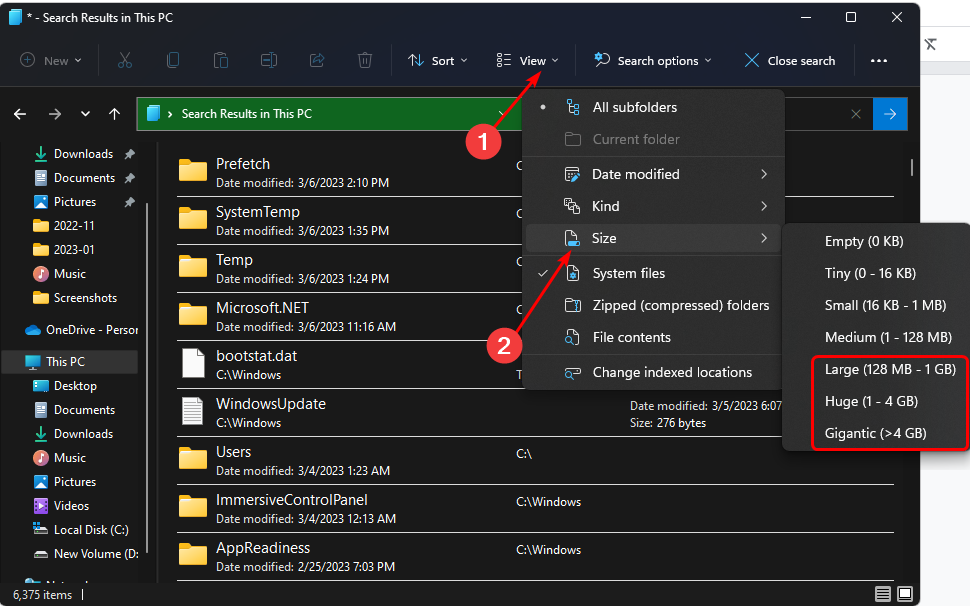
- Udari Windows + E ključevi za otvaranje File Explorer.
- Kliknite na Pogled, Izaberi Pokazati s padajućeg izbornika i osigurajte Skriveni predmeti ima kvačicu pokraj sebe.
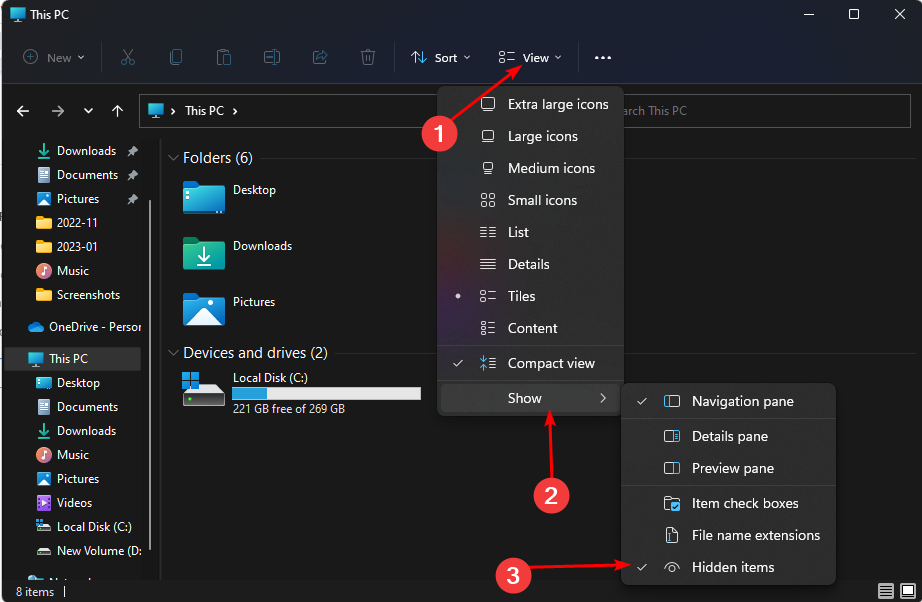
- Nastavite s ponavljanjem koraka u 1.0 iznad i pogledajte možete li pronaći još datoteka.
Možete se i odjaviti Opsežan popis značajki File Explorera i saznajte kako proširiti njegovu funkcionalnost da bi funkcionirao.
- Promijenite font, stil i veličinu Notepada u sustavu Windows 11
- 3 načina za blokiranje pristupa internetu za određene aplikacije u sustavu Windows 11
- Kako u potpunosti ukloniti neželjeni jezik prikaza u sustavu Windows 11
2. Koristite naredbeni redak
- Udari Windows ključ, vrsta cmd u traci za pretraživanje i kliknite Pokreni kao administrator.

- Upišite sljedeći naredbeni redak da odredite mjesto na kojem želite pronaći velike datoteke. Možete zamijeniti slovo pogona odgovarajućim za vaše računalo na kojem su pohranjene vaše datoteke:
cd C:\ - Zatim upišite sljedeću naredbu i pritisnite Unesi. Ne zaboravite zamijeniti veličinu (u bajtovima) veličinom datoteke koju tražite. Na primjer, ako tražite datoteke veće od 1 GB, vaša bi naredba trebala biti:
forfiles /S /M * /C "cmd /c if @fsize GEQecho @path > largefiles.txt" forfiles /S /M * /C "cmd /c if @fsize GEQ 1073741824 echo @path > LargeFilesList.txt"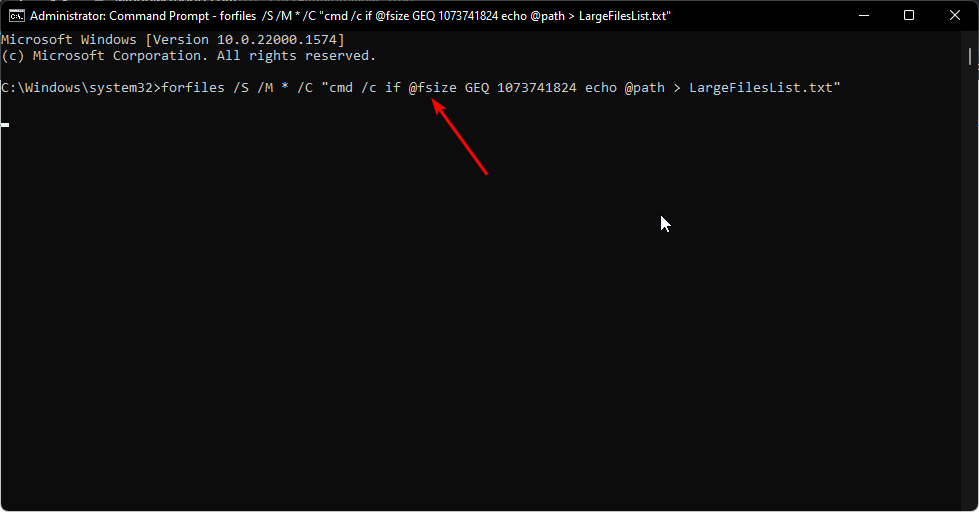
- Windows će stvoriti .txt datoteku u kojoj će biti navedene sve velike datoteke.
Većinu vremena te se datoteke nalaze negdje drugdje u vašem računalu i mogu biti negdje skrivene. Softver za traženje datoteka može vam pomoći pronaći velike datoteke. Ovi programi mogu skenirati vaše računalo u potrazi za svim datotekama većim od određene veličine i zatim ih ispisati umjesto vas.
Copernic Desktop Search jedan je takav alat. To je moćan program koji vam može pomoći identificirati i locirati velike datoteke na računalu. Ova tražilica pretražuje cijeli vaš tvrdi disk i pronalazi sve vrste datoteka, uključujući fotografije, videozapise i dokumente.
⇒Nabavite Copernic Desktop Search
Pronalaženje velikih datoteka u sustavu Windows 11 može biti frustrirajuće ako ne znate gdje tražiti. Nadamo se da ste bili u mogućnosti upotrijebiti jednu ili više naših gore navedenih metoda da biste ih locirali. Ako ste u istoj nevolji, ali na Windows 10, također imamo sličan članak o tome kako pronaći velike datoteke.
Također, ako želite pronaći i riješiti se dupliciranih datoteka, imamo nevjerojatno alati za uklanjanje duplikata. Možda ćete također pronaći Softver za upravljanje datotekama morate imati kako bi vaše datoteke i mape bile dobro organizirane. To će vam pomoći uštedjeti vrijeme jer već znate gdje će biti velike datoteke.
U odjeljku za komentare u nastavku recite nam koji način vam najviše odgovara za lociranje velikih datoteka.


